删除Windows系统中0字节文件的神器Unlocker介绍
摘要:最近使用猎鹰(EagleGet)下载文件时发现文件名中存在冒号导致下载生成的文件为0字节(下载界面显示正常),且文件全名变成了冒号前面部分的...
最近使用猎鹰(EagleGet)下载文件时发现文件名中存在冒号导致下载生成的文件为0字节(下载界面显示正常),且文件全名变成了冒号前面部分的名字。
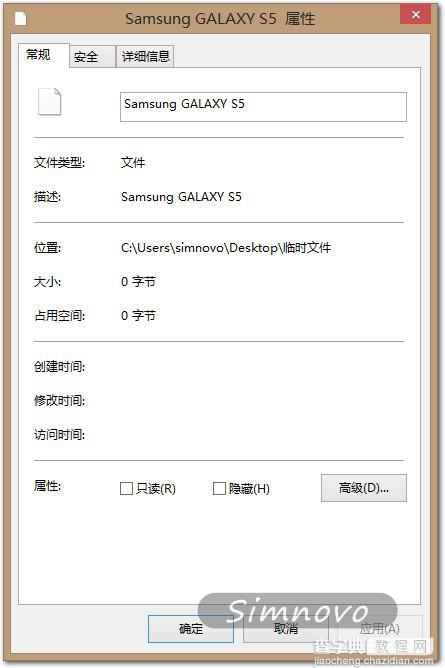
同时删除该0字节文件时系统提示找不到该文件,
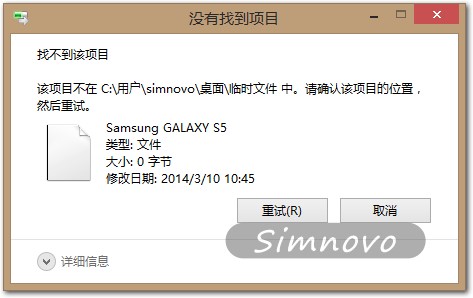
这时就需要借助Unlocker来删除0字节文件(下载地址见文末),打开Unlocker程序后会开始选择要操作的文件,
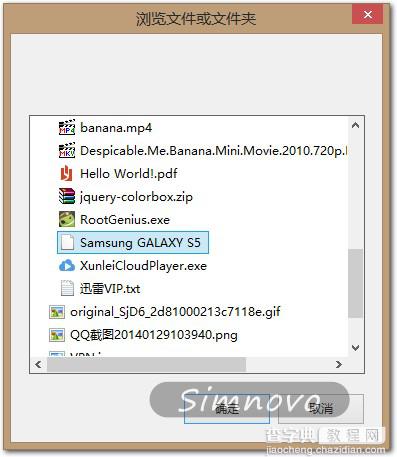
找到你要删除的0字节文件,点击确定后Unlocker会提示没有找到被锁定占用的文件,同时会给出几个操作选项(包括删除和重命名等等),
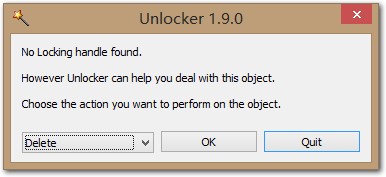
选择Delete并点击OK,删除成功后会弹出提示窗口,这时再打开原来0字节文件所在的位置,可看到0字节文件已经被删除了。
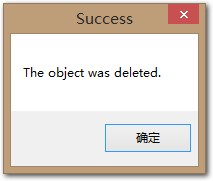
下载地址:官方下载 查字典教程网下载
【删除Windows系统中0字节文件的神器Unlocker介绍】相关文章:
★ Win10/Win7/win8个.1系统怎么关闭台式机的喇叭?
★ Win10移动版周年更新已适配骁龙830/625处理器介绍
★ win7系统下CorelDRAW X7导入外部文本的方法
上一篇:
win7笔记本触摸板怎么关闭
下一篇:
WIN7系统电脑上的软件如何卸载?
